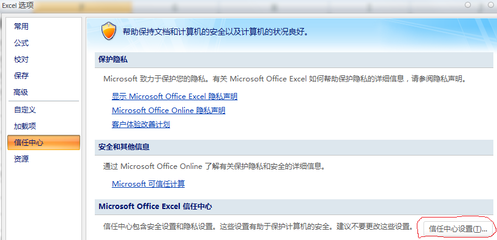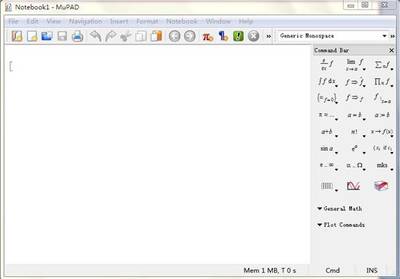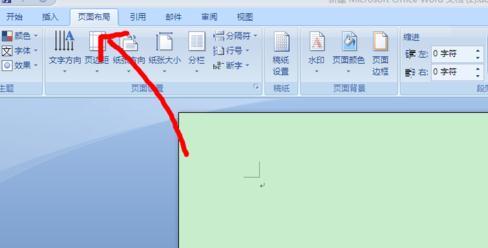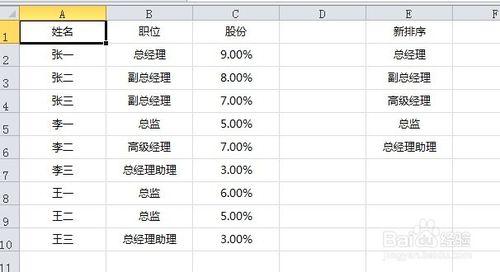首先我们得明白,什么是宏?
Excel中的宏,说得实际一点,指的就是实现单一功能或复杂功能的VBA代码的集合。
使用宏功能,可以让我们在处理电子表格的时候,仅通过一步的操作,就能实现需要通过多步才能完成的操作。
下面,我们来学习一下,如何在Excel中使用自定义宏。
要使用自定义宏,分为两步,一为自制宏;二为使用宏。
本文,我们要实现的宏的功能是设置被选中单元格的水平、垂直对齐方式为居中;字型为常规;字号为10;想一想,要实现这样的效果,通过鼠标操作,得使用好几步才能完成,而使用宏,只需要按下组合键即可立马完成。
在Excel中如何自制自定义宏并使用宏――方法/步骤在Excel中如何自制自定义宏并使用宏 1、
一、自制自定义宏
首先,如下图一样,执行菜单操作“工具”→“宏”→“宏”
在Excel中如何自制自定义宏并使用宏 2、
弹出如下图对话框!
在Excel中如何自制自定义宏并使用宏 3、
现在,我们要做的任务就是创建一个原来就没有的宏;因此,在上图对话框中,宏名那里,输入宏的名字,如本例的“我的宏”,然后,点击“创建”按钮,弹出如下图!
在Excel中如何自制自定义宏并使用宏 4、
看上图,上述的 Sub 我的宏(),代表了一个宏的开始,其中,我的宏,指的是宏的名字;而 End Sub 则表明一个宏的结束。我们想要这个宏实现什么功能,就在开始位置和结束位置之间,输入自己的宏代码即可。
如下图一样,输入欲实现的功能即可。
在Excel中如何自制自定义宏并使用宏_excel宏
在Excel中如何自制自定义宏并使用宏 5、
宏代码输入完成之后,直接关闭VBA窗口,就可以返回Excel窗口了。
二、使用自定义宏
自定义宏自制好了,下面,我们就来使用宏吧,如何使用呢?
最好的办法就是通过给宏指定一个组合键,运行您的自制宏。
执行菜单操作“工具”→“宏”→“宏”,弹出如下图对话框。
在Excel中如何自制自定义宏并使用宏 6、
上图,看到了吧,刚才我们自制的宏,其名称“我的宏”出现在对话框中了,首先将此名称选中,然后,点击“选项”按钮,弹出如下图对话框!
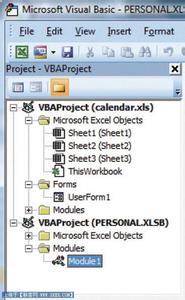
在Excel中如何自制自定义宏并使用宏 7、
上图对话框功能是,给宏定制一个组合键。这样,在操作Excel的时候,按下相应的组合键,该宏的代码马上就运行,效果立马就出来了,相当方便。
上图中,在“快捷键”下面的那输入的小方框内,按下K键,这样,K就输入了,这样,我们就可以通过Ctrl+K这个组合键,执行宏代码了。
当然,说明那里,可以填写也可以不填写。最好的习惯是,在这个地方输入宏代码的功能说明。
一切设置完毕,点击“确定”确认退出即可。
现在,只要您选择好单元格,按下CTRL+K,那么,效果就出来了,这就是自定义宏的使用方法。
 爱华网
爱华网